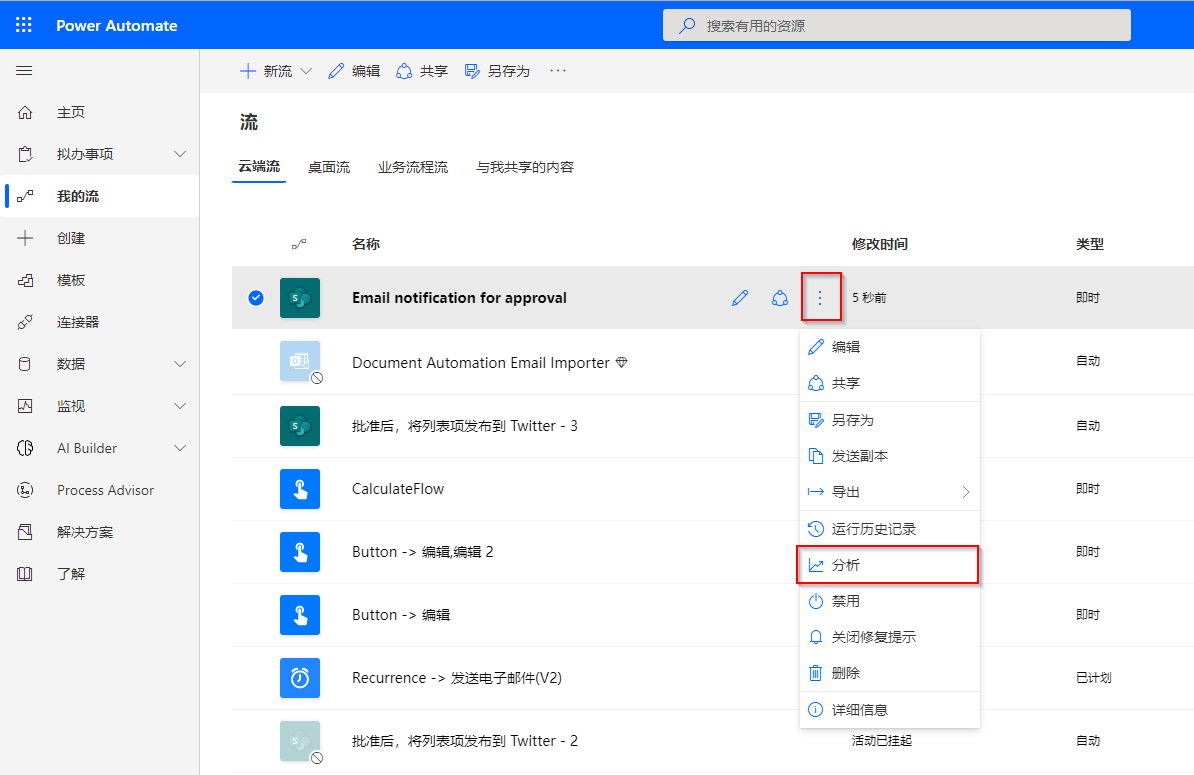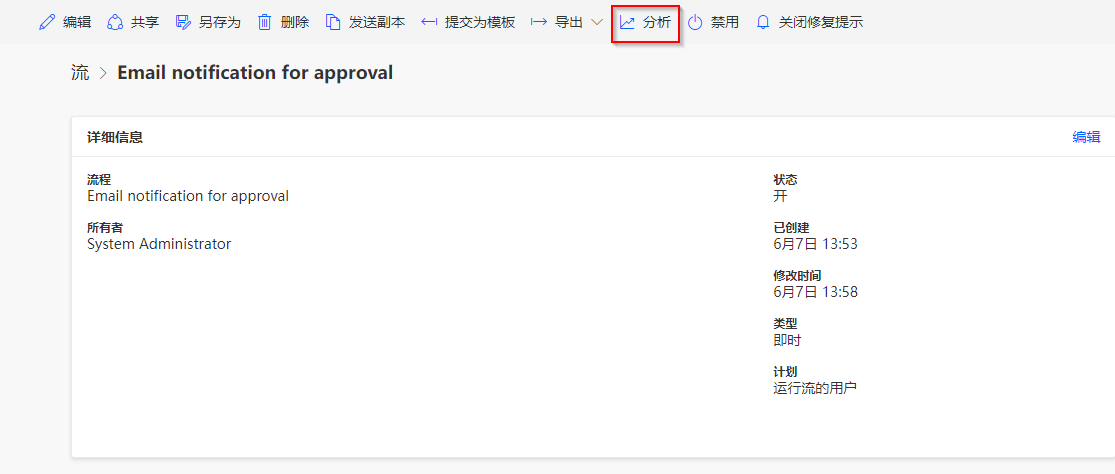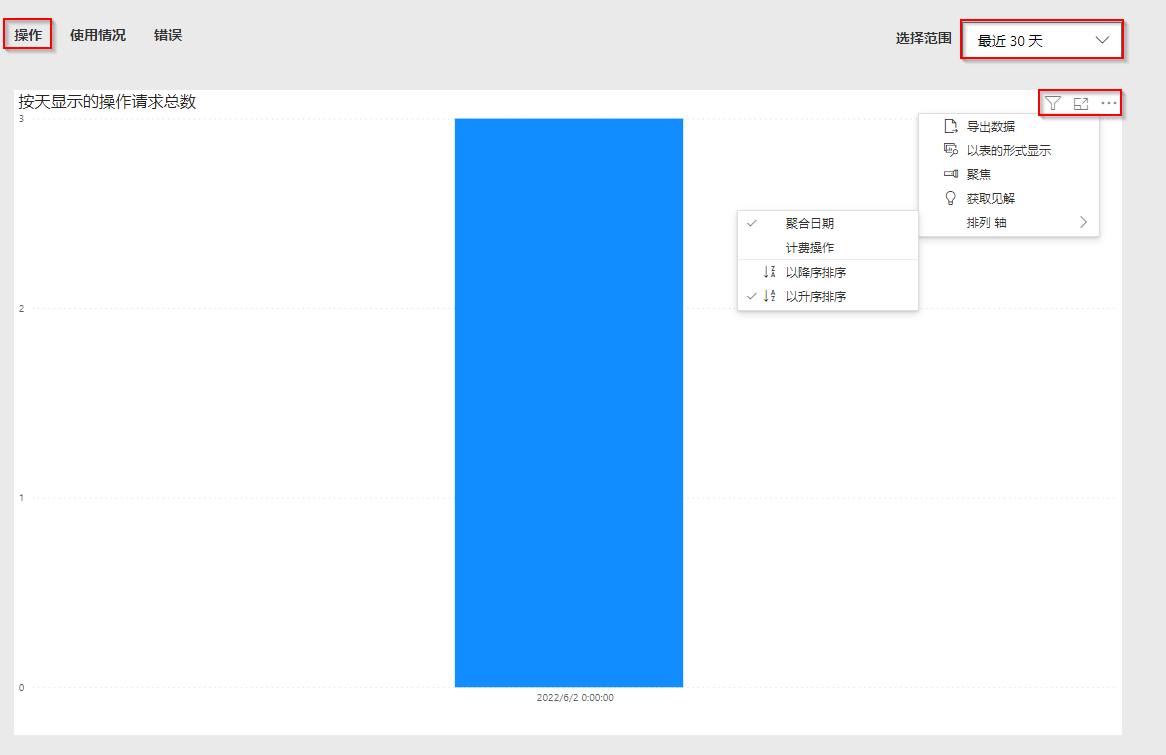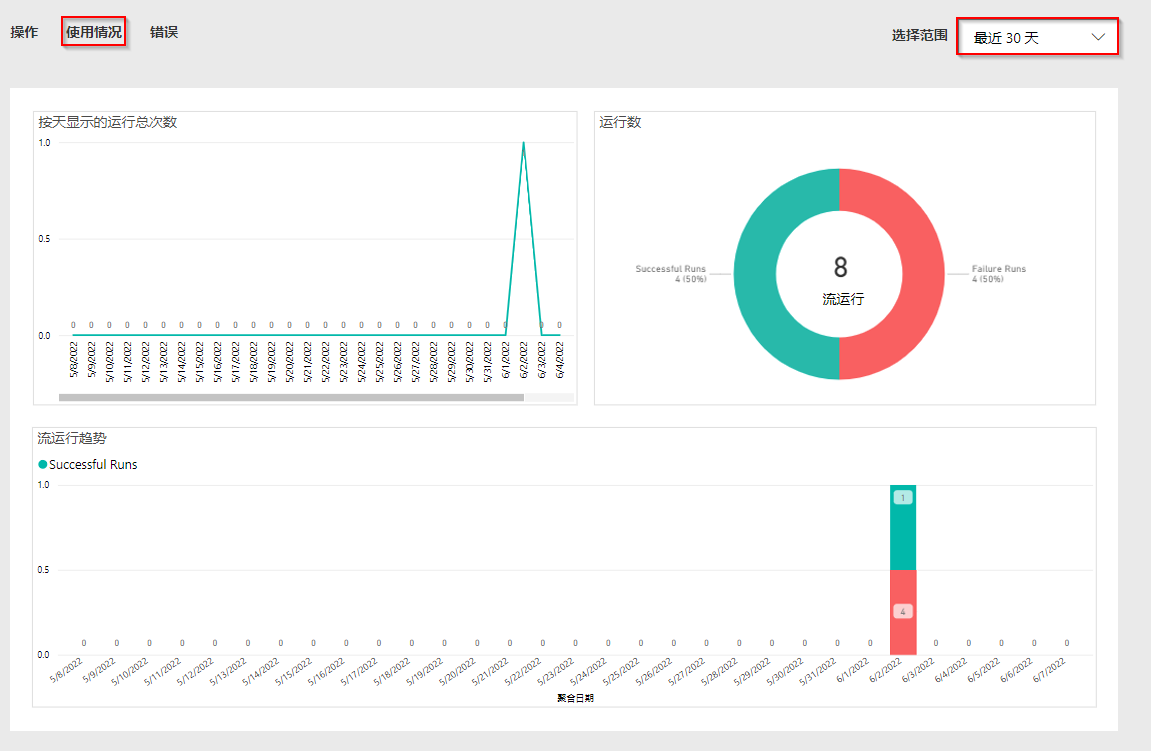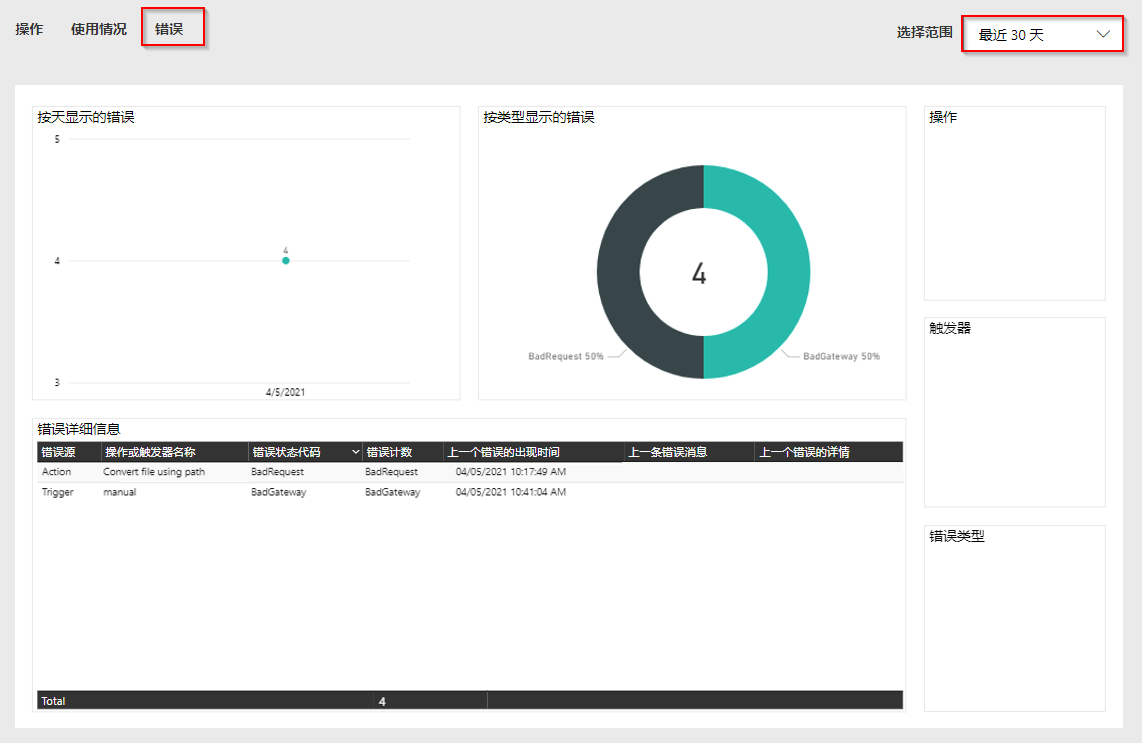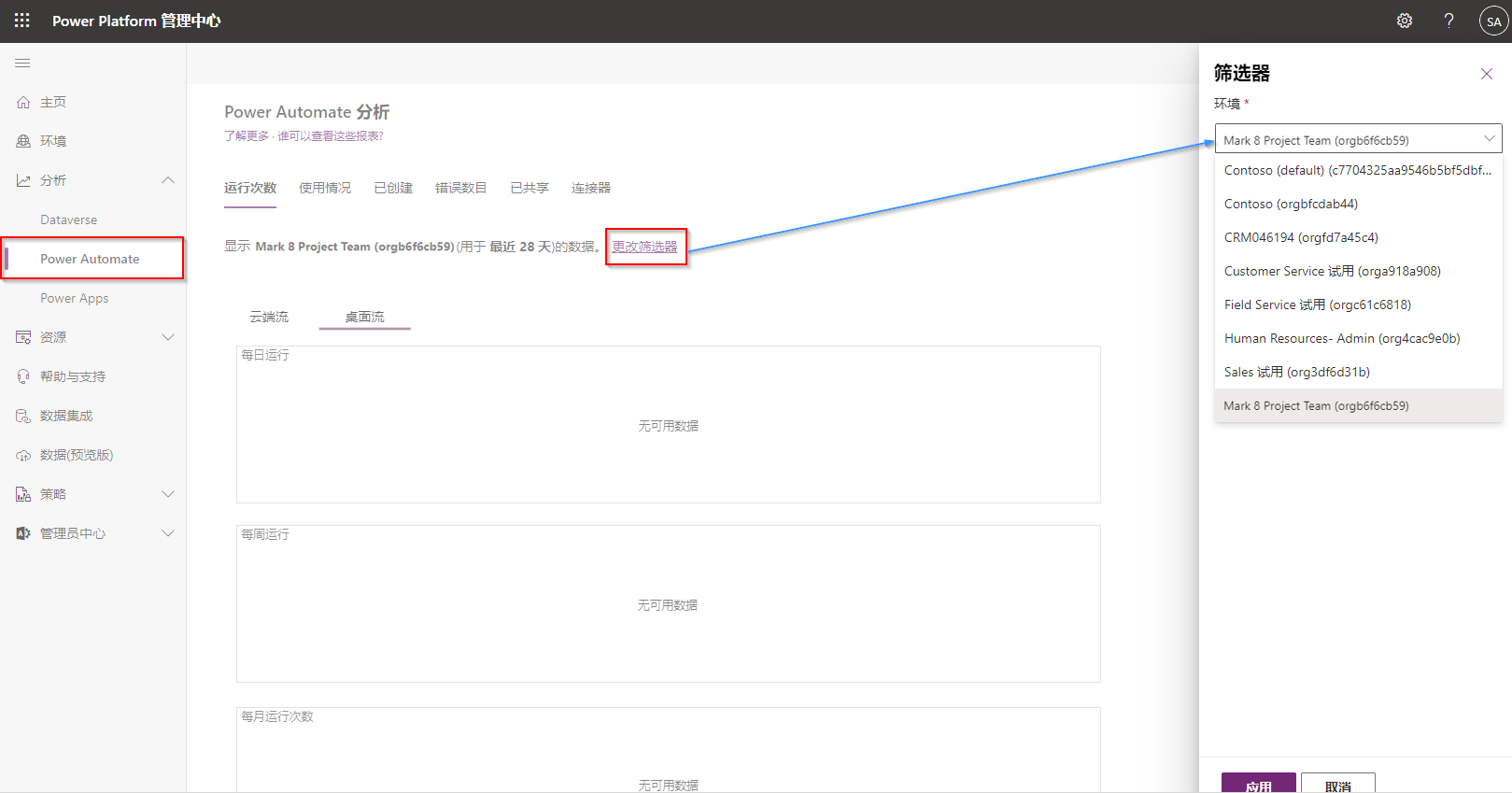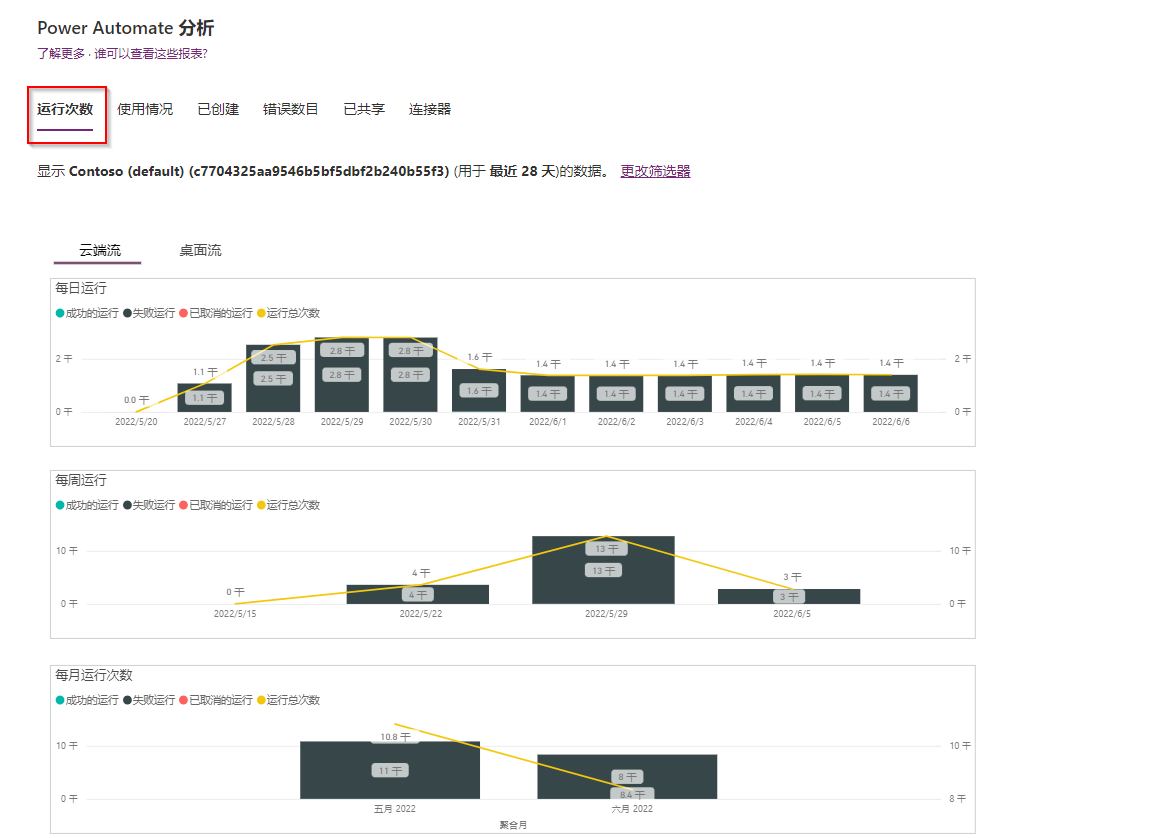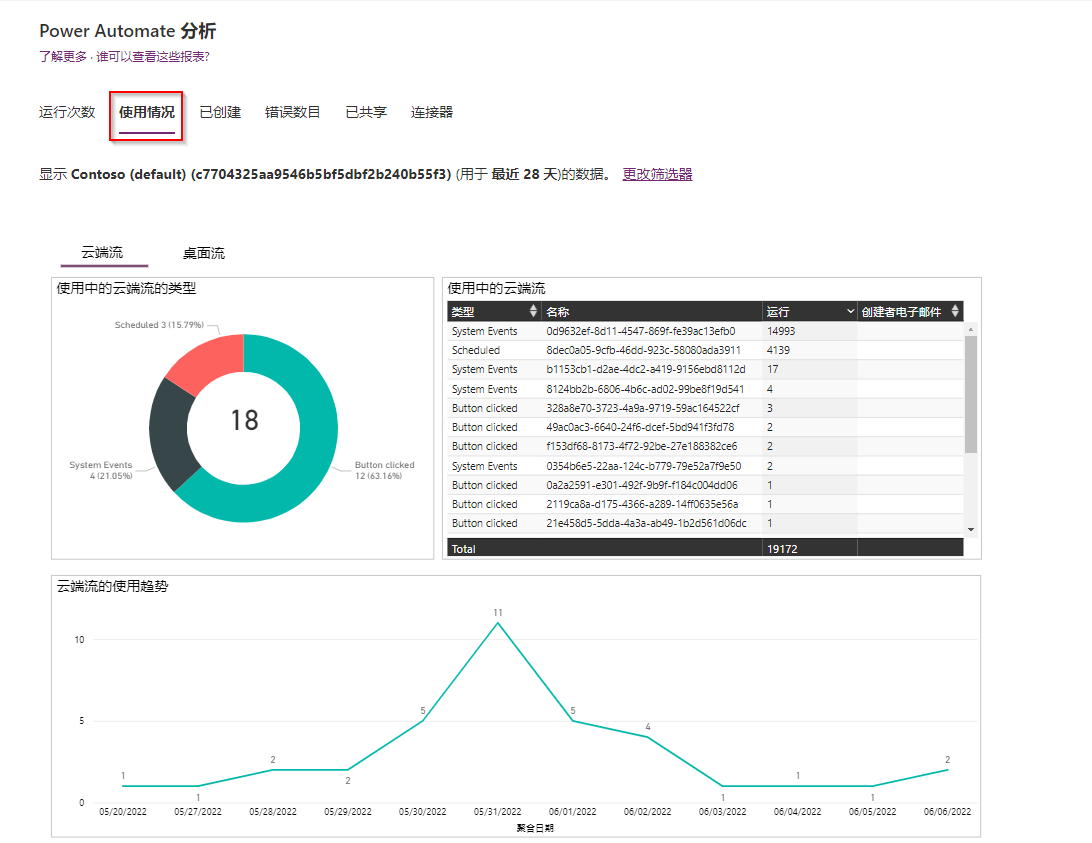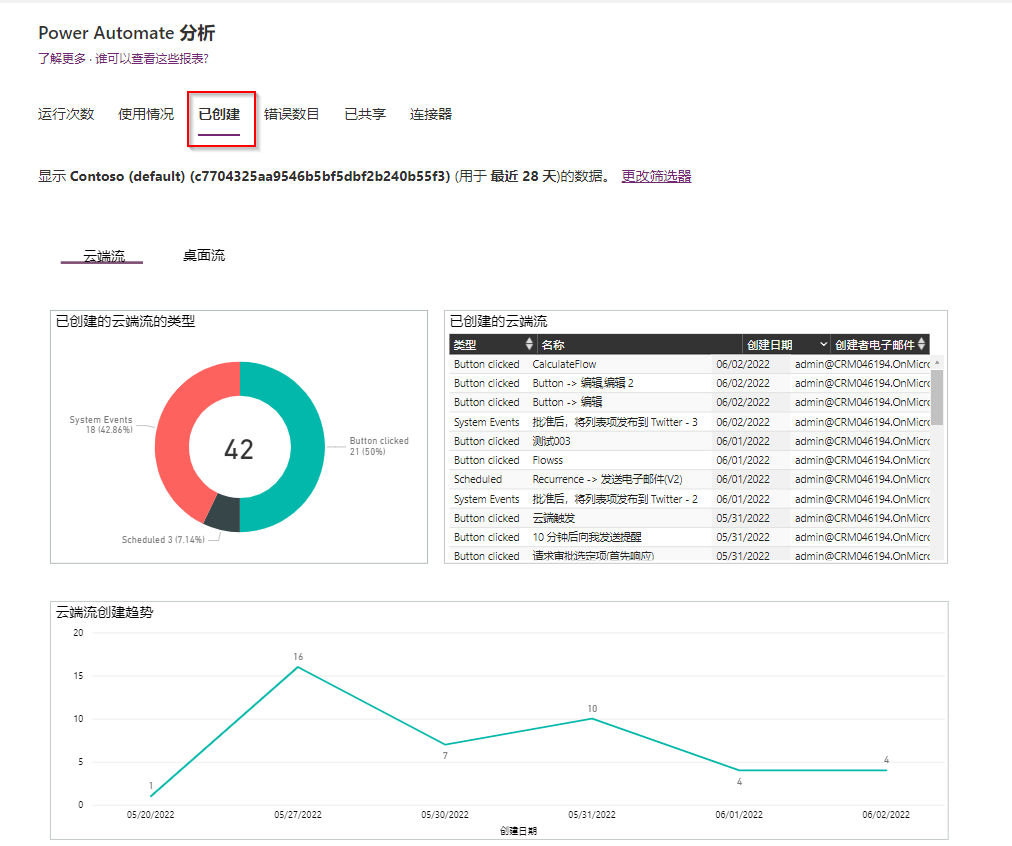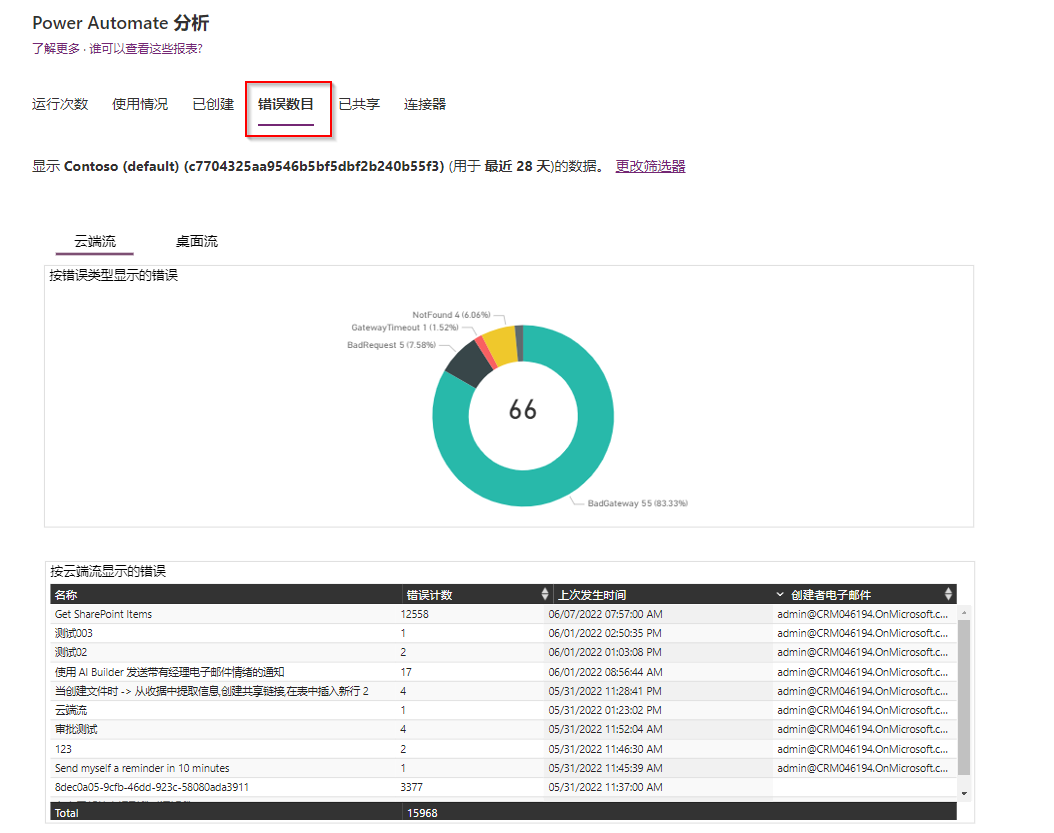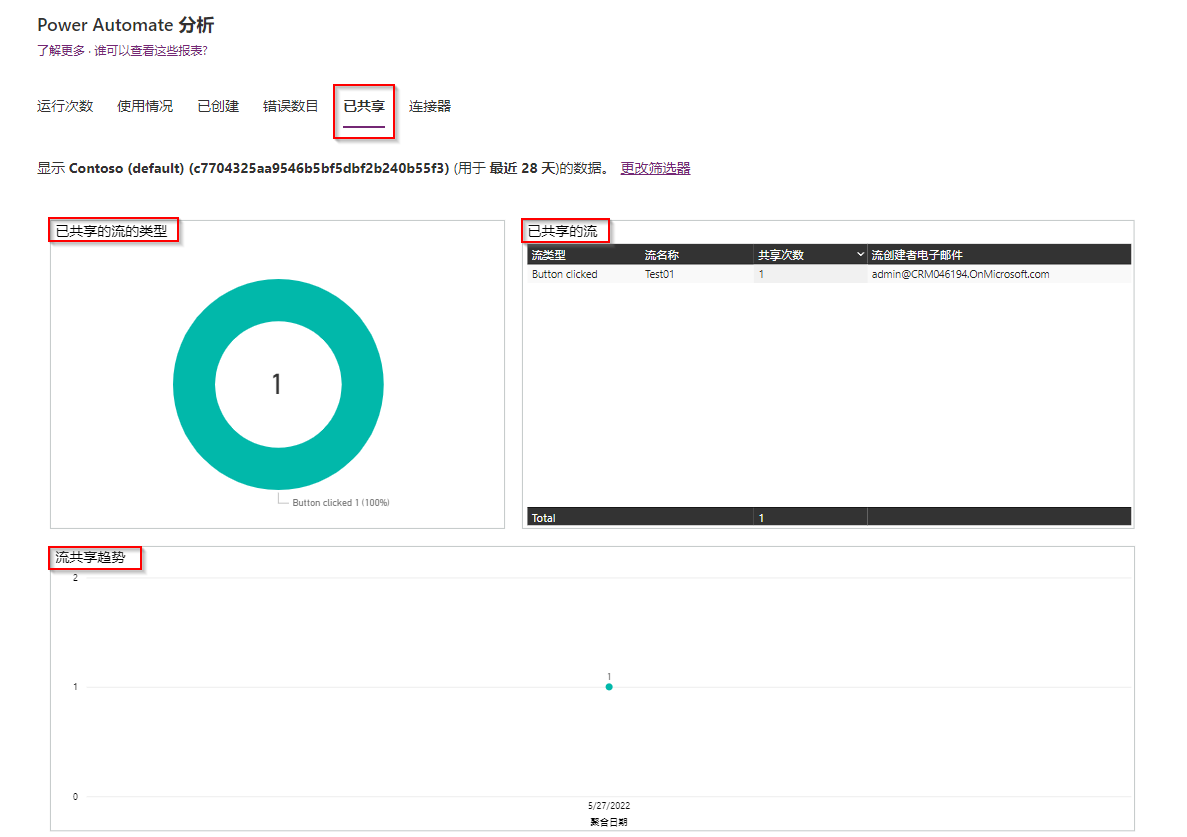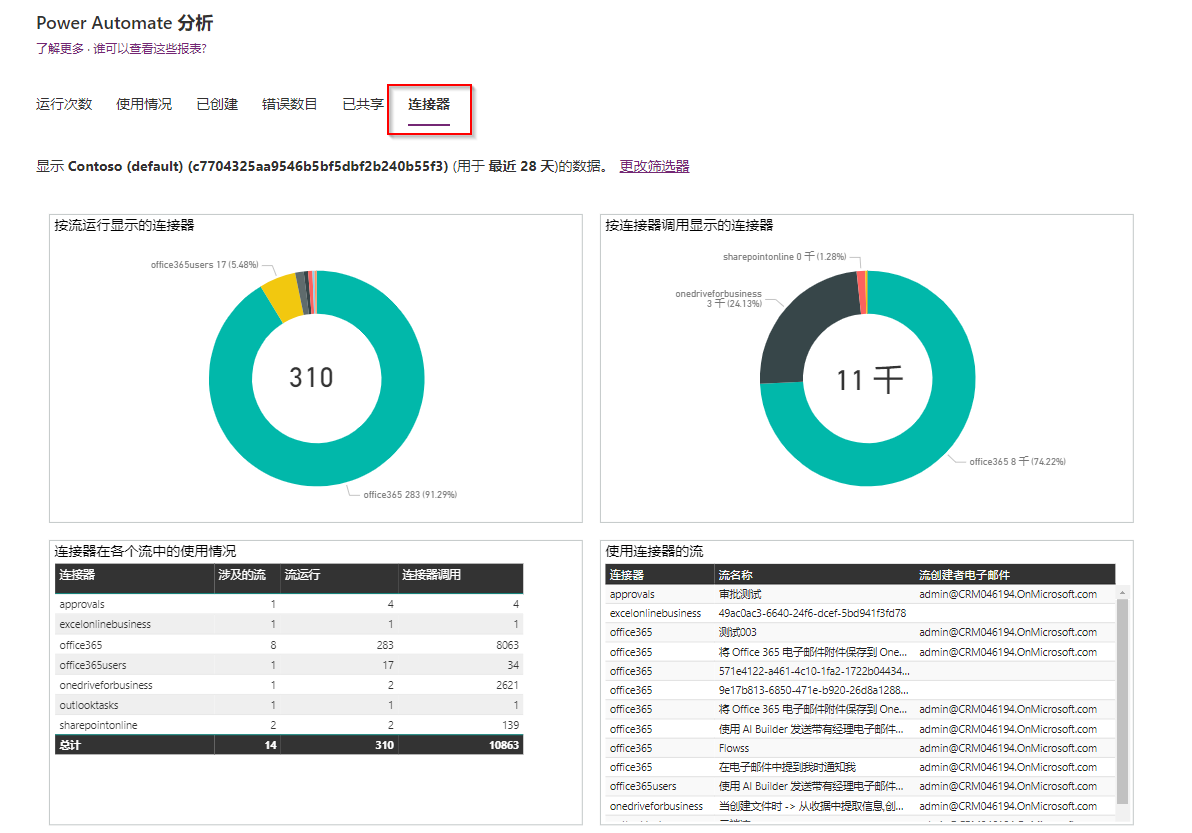Power Automate 分析
随着 Power Automate 流消耗量的增加,监测这些流的运行状况变得至关重要。 分析可在流级别和环境级别进行。
流级别分析
可以从两个位置访问流级别分析。 一个位置是您有权访问的流列表。
另一个分析位置是流设置。
流级别分析可提供操作、使用情况和错误等信息。 每个区域都是一个 Microsoft Power BI 报表,所显示的数据来自过去 7 天、14 天和 30 天。
以下屏幕截图显示了流操作分析的示例。 其中显示了截至目前已运行的可计费操作的总数。
以下屏幕截图显示了流使用情况分析的示例。 本报表提供了您一天当中运行总次数以及成功运行次数和失败运行次数的明细。 本报表仅提供数字。
错误选项卡还会提供按日总计和错误详情,比如错误类型和错误详细信息。
环境级别分析
具有以下角色和许可的管理员可在 Power Automate 分析中查看报表:
环境管理员 - 可以查看其有权访问的环境报表。
Microsoft Power Platform管理员 - 可以查看所有环境的报表。
Dynamics 365 管理员 - 可以查看所有环境的报表。
这些报表可提供有关运行、使用情况、错误、所创建流类型、共享流以及与不同流类型(例如自动化流、按钮流、计划流、审批流和业务流程流)相关的连接器详细信息的见解。 每个报表都是一个 Power BI 报表,所显示的数据来自过去 7 天、14 天和 28 天。
默认首先显示运行报表。 该报表提供在一个环境中所有流的每日、每周和每月运行数据视图。
使用情况报表提供有关在用的各类流、趋势和流创建者姓名的见解。
已创建报表可提供有关所创建流类型、创建趋势以及创建日期和创建者电子邮件地址等详细信息的见解。
错误报表提供了关于经常性错误类型和详细信息的见解,比如错误计数、创建者电子邮件地址、上次发生时间以及每个流的创建者电子邮件地址。
共享报表提供有关环境中共享流和趋势的详细信息。
连接器报表提供有关连接器及其关联流的详细信息。 标准和自定义连接器都有一些指标,比如每个连接器每个流的调用数、流运行以及流创建者的电子邮件地址。